Ефектът на лентовите лъчи е ефективно средство за придаване на специална дълбочина и атрактивен визуален стил на дизайните в Photoshop. Може да се използва в комбинация с различни графики и текстове, за да се създадат впечатляващи флаери и тапети. В това ръководство ще научите как да създадете този ефект самостоятелно.
Най-важните изводи
- Ще научите как да създадете плавен фон, който ще служи като основа за ефекта.
- С помощта на четки и инструменти за чертане, добавяте лентите.
- Ще научите как да променяте структурите и цветовете, за да постигнете хармоничен общ външен вид.
- Използването на методи за запълване създава интересни светлинни и сенчести ефекти.
По стъпково ръководство
Първо отворете Adobe Photoshop и създайте нов документ, в който ще вградите ефекта на лентовите лъчи. Нека започнем с фона.

Сега създайте плавен фон. Изберете инструмента за фонов градиент и задайте комбинация от тъмно синьо и тъмно червено. Задръжте бутона Shift натиснат, докато правите градиента, за да бъде прав.
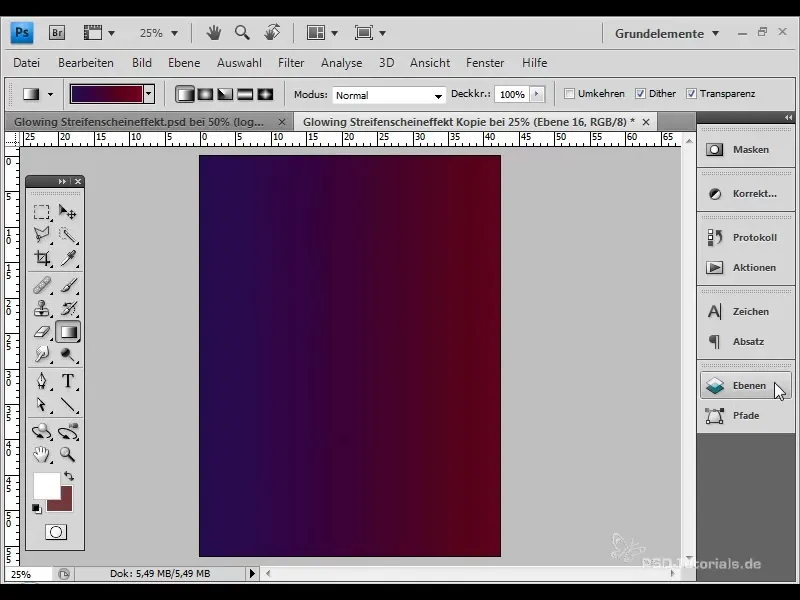
За да придадете повече дълбочина на фона, преобразете слоя с градиента в умно обект. Отидете на „Филтър“ > „Филтър за изкривяване“ > „Коригиране на обектив“. Тук изберете стойности около -70 за корито и +45 за средност.
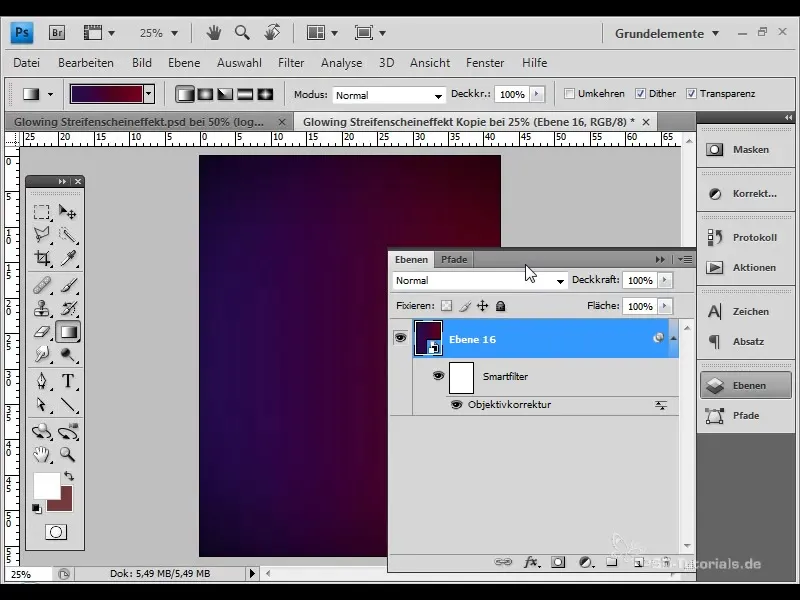
Сега е време да добавите лентите. Създайте нов слой и изберете инструмента за чертане. Намалете мащаба на документа, за да имате повече място. Начертайте голяма линия, която по-късно ще служи като лента.

Добавете точки на линията и използвайте инструмента за преки избор, за да промените формата на линията според желанията си. Можете да създадете извити форми с дръжките.
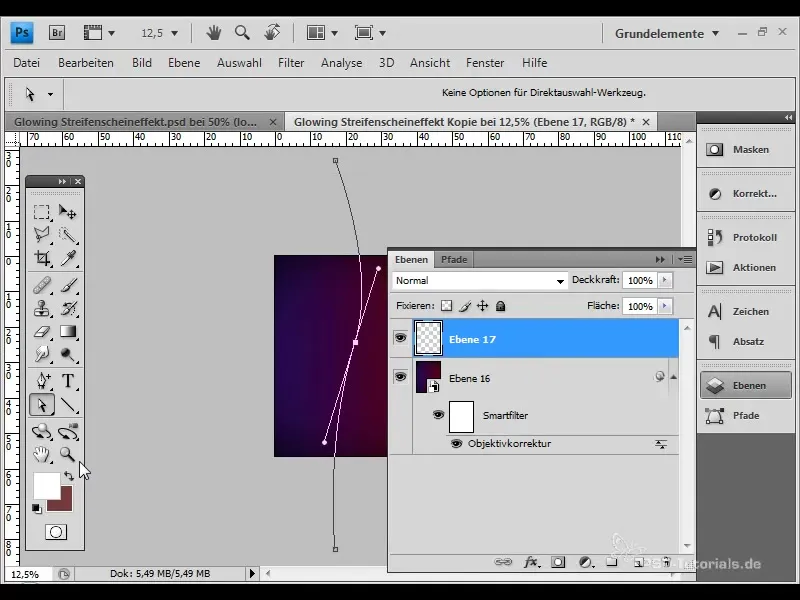
Сега променете цвета на линията. Изберете четката и задайте дебелина на четката 10. Запълнете линията с бял цвят, като използвате инструмента за четка.
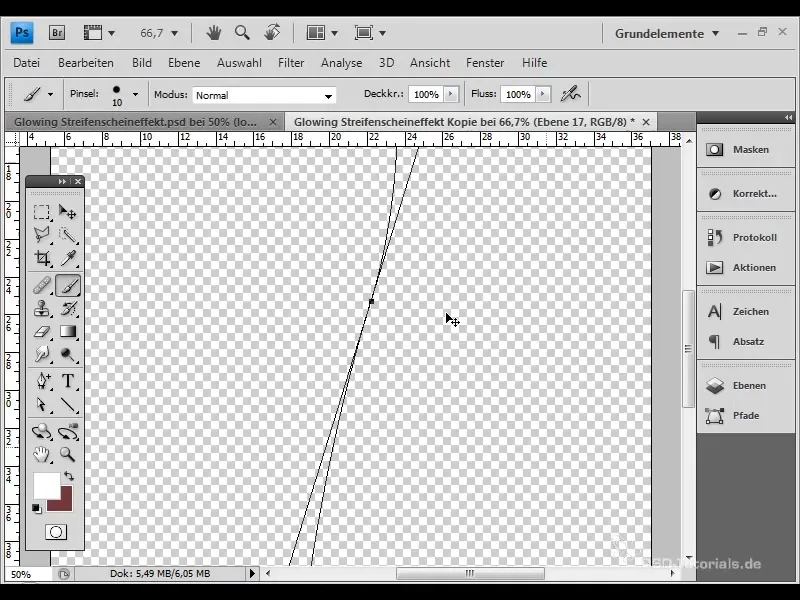
Повтаряйки процеса, създайте няколко нови слоеве и добавете по една нова линия във всеки от тях. Повторете го общо пет пъти, винаги с различни контури.
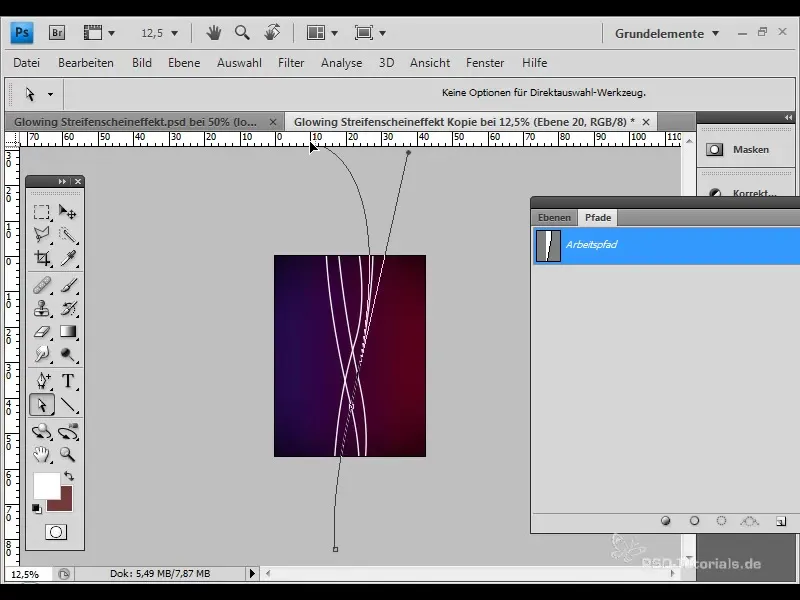
След като сте създали всички линии, ги обединете в групи. Това ще ви предостави по-лесно редактиране и повече контрол върху позиционирането.
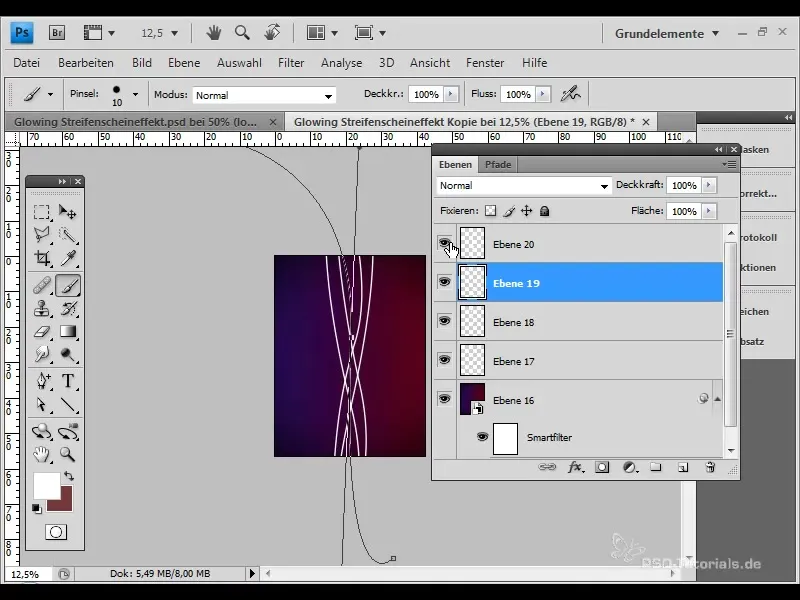
След това вземете по-големите ленти и променете метода на запълване на „цветно разплитане“. Намалете площта на метода за запълване, за да създадете интересен визуален ефект.
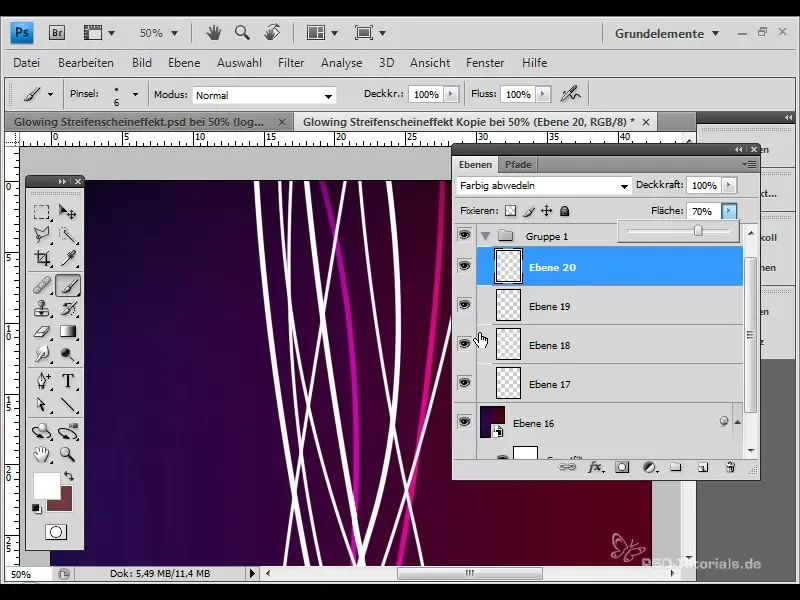
Приложете метода за запълване и направете настройки на площите и на другите ленти, за да се уверите, че те са хармонично свързани помежду си. Използвайте различни стойности, за да варирате контрастите и видимостта на лентите.
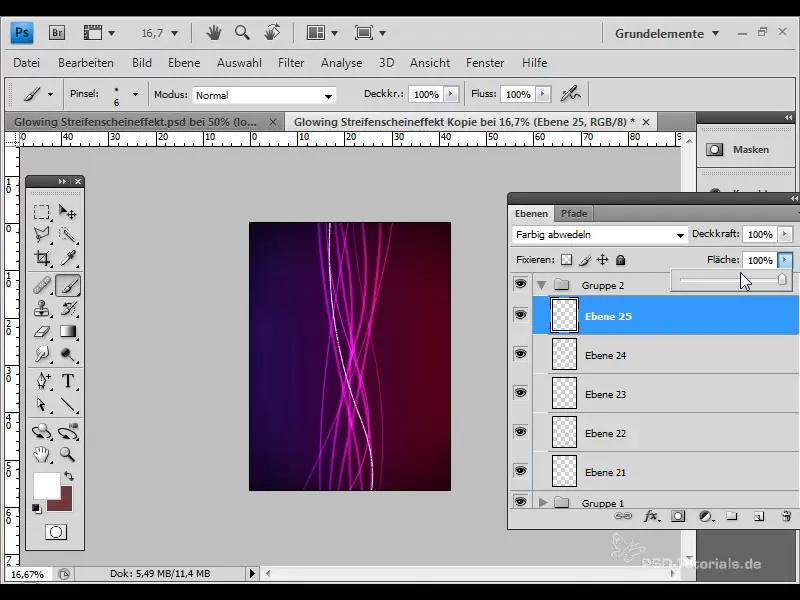
Сега добавете блясък навън на по-големите ленти. Изберете „Слой“ > „Стил на слой“ и задайте плътността на 70%, за да постигнете лек блестящ ефект.
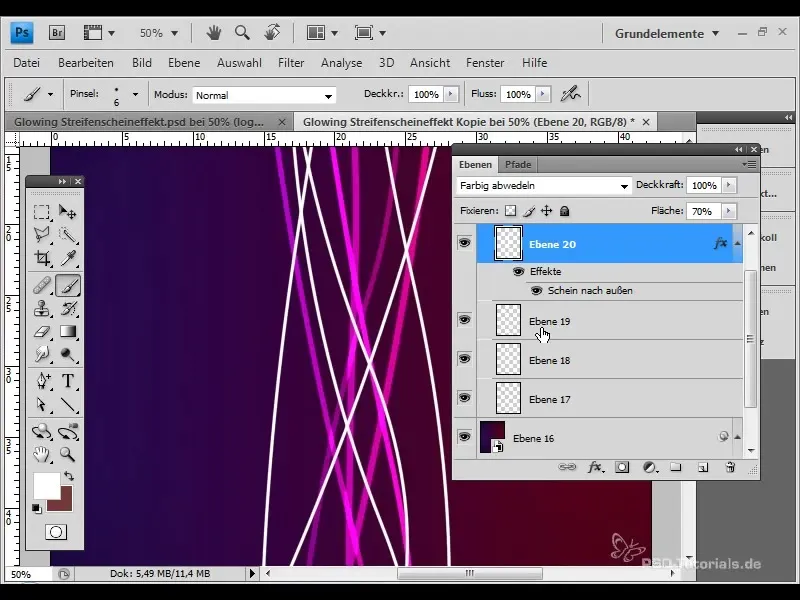
Сега се заемете с по-тесните ленти. Добавете ги по същия начин, но се водете от размера и метода на запълване на вече съществуващите структури.
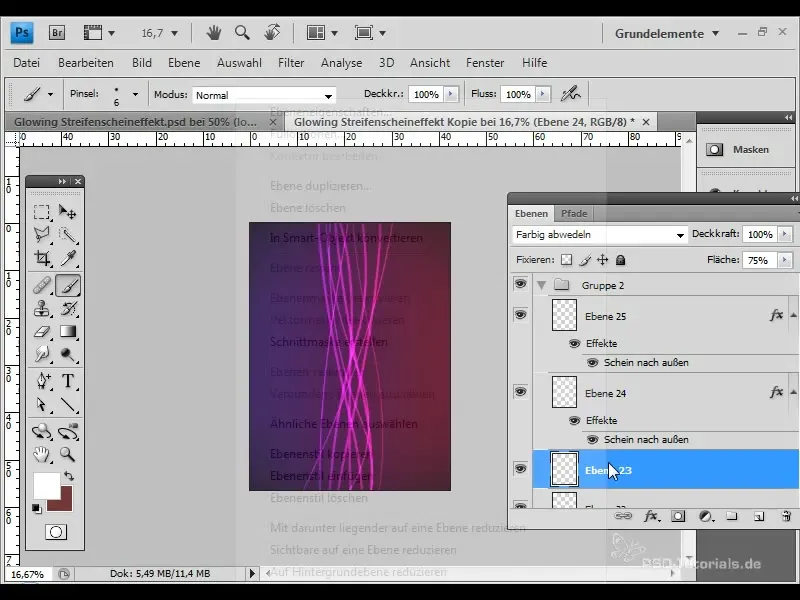
За да подчертаете пресичанията на лентите, можете да създадете нов слой и да го редактирате с четка в бял цвят. Намалете прозрачността на около 15% за деликатен блясък.

Следващата стъпка е да добавите лого в дизайна си. Отидете в „Файл“ > „Поставяне“ и изберете логото. Позиционирайте го на желаното място и го мащабирайте според нуждите си.
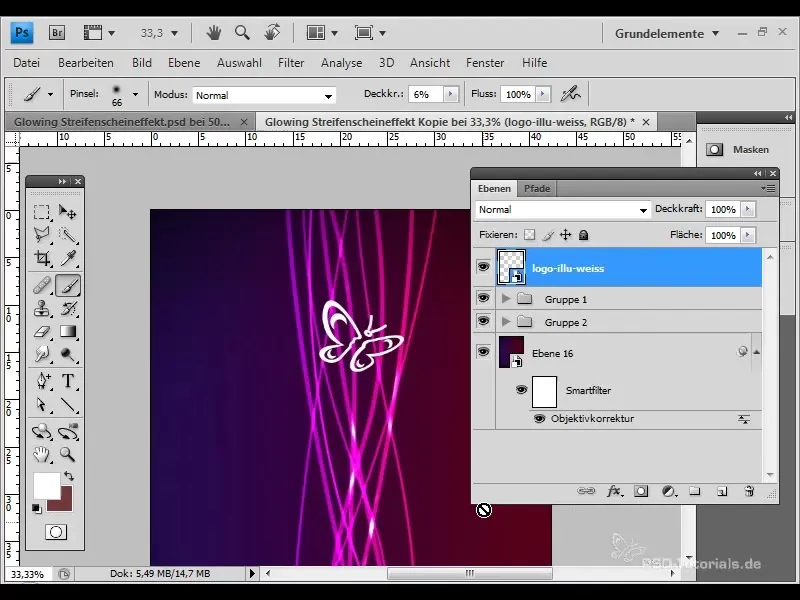
Променете също метода за попълване на „цветно разплитане“ и настройте прозрачността и височината на повърхността, за да създадете хармонична преход към фона.
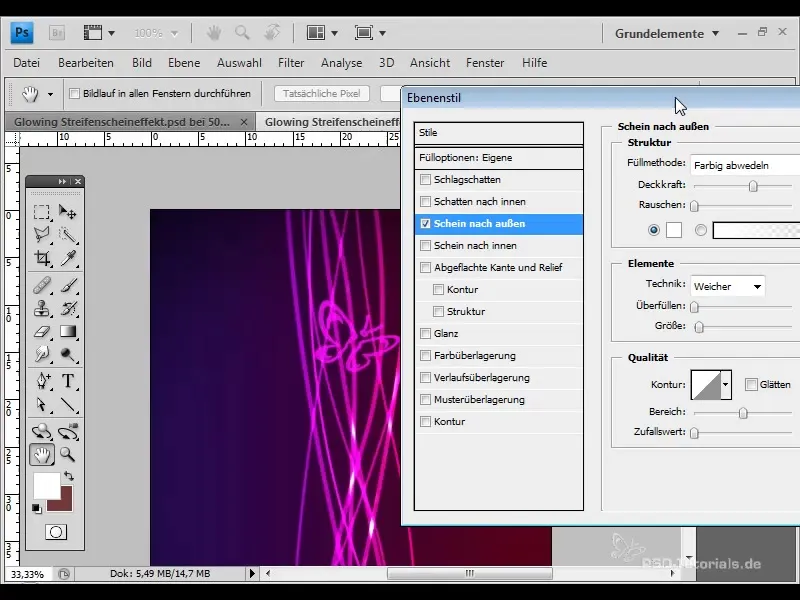
Сега добавете и текст. Изберете инструмента за текст и създайте текстов кадър. Използвайте бял цвят, задайте метода за попълване на „цветно разплитане“ и настройте областта на 90%.
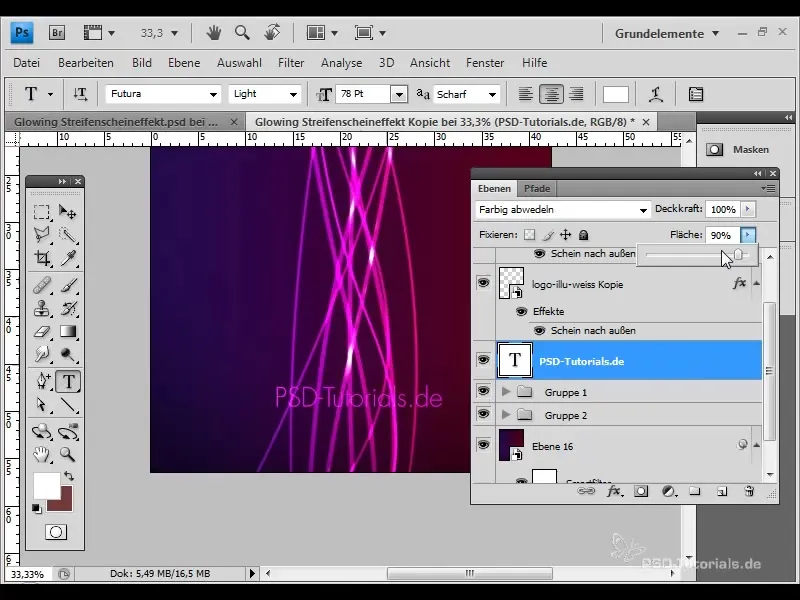
Дайте и на текста лек блясък навън, за да завършите общия вид. Обърнете внимание на параметрите като прозрачност и размер, за да получите хармоничен стил.
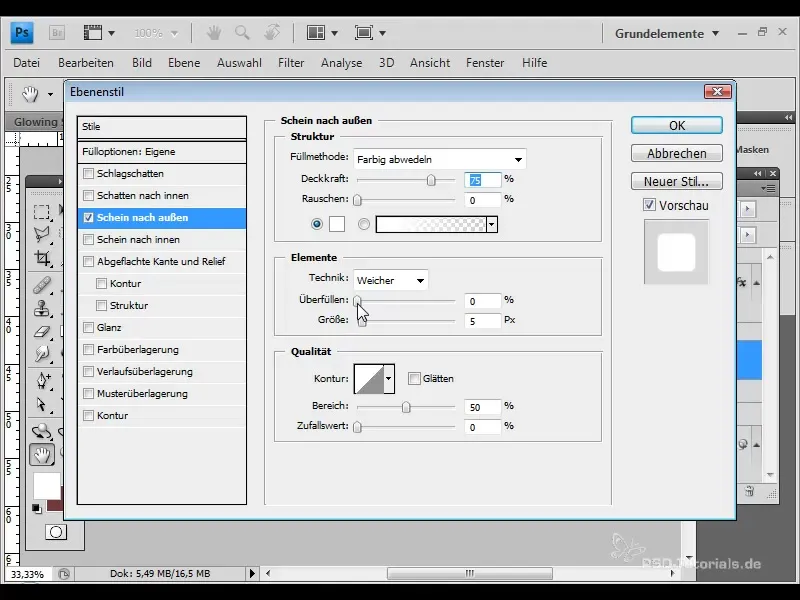
Когато всичко е готово, можете да дублирате всеки пакет, за да подсилите ефектите във вашия дизайн. Това е лесен начин да подобрите блясъка и дълбочината на вашия дизайн.
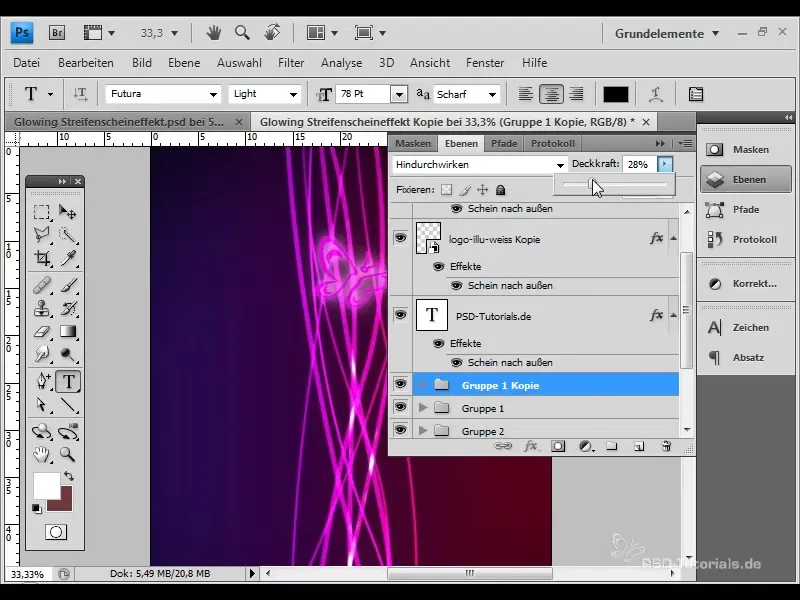
Насладете се на крайния резултат, който създадохте с тези стъпки. Сега имате един ефектен ефект на светене на ленти за брошури или тапети.

Резюме
Това ръководство ви показва как да създадете ефект на светене на ленти за вашите дизайни, използвайки Adobe Photoshop. С правилните инструменти и техники можете да постигнете визуално впечатляващи резултати, които ще подобрят вашите брошури и тапети.
Често задавани въпроси
Какъв е ефектът на светене на ленти?Ефектът на светене на ленти е визуален ефект в дизайните, който възниква чрез цветни ленти или линии с ефект на светене.
Как създавам градиент в Photoshop?Изберете инструмента за градиент и провлачете линия във вашите документ. Можете да изберете различни цветове и да настроите градиента.
Защо е важно да използвате слоеве?Слоевете ви позволяват да редактирате и организирате различни елементи на дизайна независимо един от друг, което улеснява коригирането и оформянето.
Мога ли да създам ефекта и в други програми?Да, подобни ефекти могат да се създадат и в други графични програми като GIMP или Illustrator, които предлагат сходни инструменти.


